Utilizarea barei de joc Xbox pentru a capta videoclipuri din aplicații | Dell Congo, cel mai bun înregistrator de ecran pentru Windows 10 în 2022
Cel mai bun înregistrator de ecran pentru Windows 10
Există, de asemenea, funcții de înregistrare a ecranului care sunt disponibile gratuit, dar care pot prezenta erori și funcții lipsă. Recorderul Flashback Express are o încercare gratuită de 30 de zile pentru Windows. Este un înregistrator puternic, cunoscut pentru rezultatele sale eficiente, fără a solicita echipamente.
Utilizarea barei de joc Xbox pentru a capta videoclipuri din aplicații
Acest articol oferă informații despre utilizarea barei de joc Xbox sub Windows 11 sau Windows 10 pentru a capta videoclipuri din aplicații.
Rezumat: Acest articol oferă informații despre utilizarea barei de joc Xbox sub Windows 11 sau Windows 10 pentru a capta videoclipuri din aplicații.
- Conținut articol
- Proprietățile articolului
- Rețineți acest articol
Este posibil ca acest articol să fi fost tradus automat. Dacă aveți comentarii cu privire la calitatea sa, vă rugăm să ne informați folosind formularul din partea de jos a acestei pagini.
Conținut articol
Instrucțiuni
Utilizarea barei de joc Xbox pentru a capta videoclipuri din aplicațiile Windows 11 sau Windows 10
Utilizați Xbox Game Bar cu tastatura și un player de ecran pentru a salva un videoclip sau o aplicație preferată. Acest videoclip poate fi utilizat ca instrument de depanare, înregistrând pașii specifici făcuți pentru a reproduce o problemă în cadrul jocului sau al aplicației. Fișierul poate fi salvat și partajat pentru a facilita diagnosticul problemei. Urmați pașii de mai jos pentru a utiliza bara de joc pentru a salva și salva o captură video:
Observat: Toate aplicațiile Windows 11 sau Windows 10 nu sunt compatibile cu bara de joc. De exemplu, această caracteristică nu funcționează în aplicații precum File Explorer sau Notepad. Gamebar nu funcționează, de asemenea, pe ecranul desktop. Pe tablete sau când utilizați modul tabletă pe un computer, trebuie conectată o tastatură pentru a profita de bara de funcționalitate a jocurilor.
- În timp ce joci un joc, apăsați butonul de logo Windows + G de pe tastatură pentru a deschide bara de joc Xbox. Un mesaj vă întreabă dacă doriți să deschideți bara de joc. Bifeaza casuta Da, acesta este un joc Pentru a deschide bara de joc.
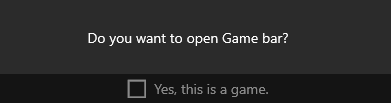

Observat: În loc să utilizați tasta logo Windows + G, puteți apăsa și tasta logo -ului Windows + ALT + R pentru a începe imediat înregistrarea atunci când jucați un joc în modul ecran complet (sau în modul exclusiv cu ecran complet).
Observat: Selecțiile dvs. de pe ecran sunt evidențiate pe măsură ce sunt selectate, dar este posibil să nu puteți vedea indicatorul sau mișcarea mouse -ului în timpul citirii înregistrării.
Pentru cele mai recente informații despre utilizarea barei de joc Xbox pentru a salva sau captura ecranul dvs., mergeți și salvați un clip de joc pe computer cu Xbox Game Bar.
Proprietățile articolului
Produs în cauză
Alienware, XPS, seria G, seria G, Alienware, XPS
Cel mai bun înregistrator de ecran pentru Windows 10

În lumea de azi, înregistrarea ecranului de la un computer pentru a capta prezentări, lecții video, jocuri și alte activități este destul de frecventă. Toată lumea știe că Windows 10 vine cu o bară de joc integrată și că poate fi folosită și pentru a capta activități pe ecran. Cu toate acestea, unii oameni au spus că are nevoie de anumite caracteristici avansate pentru publicare. În caz contrar, nu poate satisface utilizatorii. În acest caz, veți avea nevoie de diferite înregistratoare de ecran pentru Windows 10 gratuit.

Există multe software de înregistrare a ecranului pe internet, ceea ce face și mai dificil pentru începători să găsească cel mai bun înregistrator de ecran Windows 10 pentru a salva ecranul Windows. Iată câteva dintre cele mai bune înregistratoare de ecran din listă. Acesta este un amestec de înregistratoare gratuite și plătite. Puteți verifica caracteristicile lor și puteți găsi cele mai bune dintre ele. În primul rând, să vedem cum să vă salvați ecranul sub Windows 10.
Partea 1: Metode gratuite de înregistrare a ecranului Windows 10
Metoda 1. Windows 10 Game Bar
Puteți fi surprins de faptul că sistemul de operare Windows este livrat cu o bară de joc pentru toată lumea. Vă permite să capturați cu ușurință capturi de ecran și recorduri de joc. Bara de joc poate fi, de asemenea, folosită pentru a salva anumite aplicații specifice.
Această aplicație nu poate înregistra întregul ecran sau o anumită regiune. Această restricție este, de asemenea, logică, deoarece se face doar pentru a captura gameplay -uri. Iată pașii de urmat pentru a salva un videoclip pe Windows 10 folosind aplicația de bare de joc Xbox Game Bar.

- În primul rând, utilizați comenzile rapide „Logo Windows” + „G”.
- Selectați butonul circular (înregistrare) pentru a porni și opri înregistrarea.
- Puteți utiliza „logo -ul Windows + Alt + G” pentru jocurile cu ecran complet pentru a începe și opri înregistrarea.
- Pentru a edita clipurile, puteți selecta Xbox și apoi selectați captura.
Metoda 2. Utilizați un ecran gratuit cu ecran
Dacă sunteți în căutarea unui înregistrator Win 10 Screen capabil să creeze rapid un videoclip, atunci înregistratorul de ecran gratuit ar putea fi cel de care aveți nevoie. Recorderul de ecran gratuit este plin de funcții și are, de asemenea, o interfață simplă de utilizator. De asemenea, permite utilizatorilor să salveze ecrane și camere web împreună. Dar utilizatorii nu pot suprapune videoclipurile.
Pentru a descărca un înregistrator de ecran gratuit, va trebui să accesați site -ul său oficial și să îl descărcați de acolo. După instalare, puteți utiliza înregistratorul de ecran gratuit. Dacă doriți să știți cum să utilizați un registru de ecran gratuit, aici. În primul rând, să vedem cum să salvați un ecran pe Windows 10.
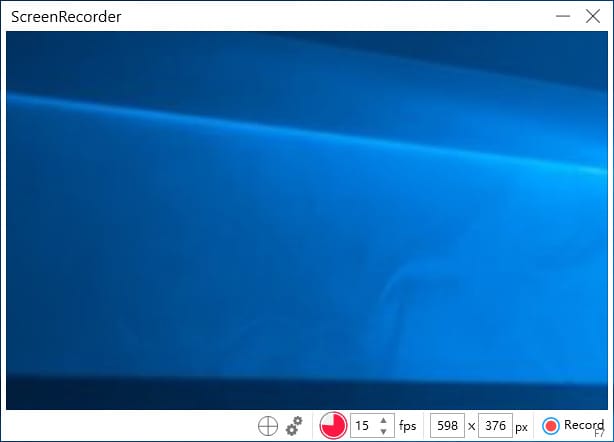
- Selectați zona pe care doriți să o capturați: există un total de patru moduri de captare; Trebuie să alegeți un.
- Salvați videoclipul YouTube: – Apăsați butonul „Start” pentru a salva videoclipul.
- Urmăriți rezultatele și faceți montaje: odată ce înregistrarea a fost terminată, puteți aduce cele mai recente atingeri la videoclipuri.
Partea 2: Recorduri de ecran populare pentru Windows 10
1. Record de ecran Filmora
Filmora de Wondershare oferă suprapuneri, tranziții, reduceri și efecte mari pe care toată lumea le așteaptă de la software de asamblare la nivel profesional. După ultima privire, Wondershare a adăugat diverse caracteristici moderne și avansate într -un mod mai stabilit. De asemenea, permite monitorizarea mișcărilor.
Filmora de Wondershare oferă suprapuneri, tranziții, reduceri și efecte mari pe care toată lumea le așteaptă de la software de asamblare la nivel profesional. După ultima privire, Wondershare a adăugat diverse caracteristici moderne și avansate într -un mod mai stabilit. De asemenea, permite monitorizarea mișcărilor.

Vederea completă a editorului Filmora are și mai multe aplicații de publicare, precum și trei provizioane pentru cronologie, previzualizare video și conținut sursă în partea de jos. Interfața este întunecată, curată și directă, cu comenzi nekeromorfice.
Utilizatorii pot trece, de asemenea, de la o margine gri deschis la o margine a ferestrei negre. Programele respectă, de asemenea, modurile clare și întunecate ale sistemului. Utilizatorii nu pot trage panourile, dar pot face videoclipul pe ecran complet și să ajusteze dimensiunile relative ale panourilor.

Pentru Win11/Win10/Win8/Win7 (64 biți)
Descărcare sigură
Pentru macOS 10.14 sau mai târziu
Descărcare sigură
- Ușurință în utilizare.
- Editorii video includ o gamă largă de caracteristici.
- Vă permite, de asemenea, să înregistrați părțile specifice pe care le dorește utilizatorul.
- Vă permite să salvați videoclipuri de pe webcam
- Permite o mare flexibilitate a înregistrării.
- De asemenea, oferă actualizări gratuite.
- Nu oferă funcția de descărcare directă.
- Tranzițiile și titlurile sunt foarte puțin disponibile.
2. ActivePresente
ActivePresent of Atomi’s este un înregistrator de ecran freeware Windows 10. Acest instrument permite utilizatorilor să capteze mișcări pe ecrane. În plus, ajută la înregistrarea prezentărilor PowerPoint prin tutorialele lor video.
Tutorialul va arăta cum să evalueze software -ul pentru a crea conținut de instruire interactivă în HTML5. Obiectivul software -ului este de a prezenta cititorilor toate informațiile necesare pe înregistratorul video cu ecran video Windows 10 unic, făcând sesiunea de înregistrare și mai amuzantă.

Este posibil ca interfața de utilizator software să nu pară foarte elegantă. Cu toate acestea, ActivePresent este, de asemenea, foarte funcțional proiectat. Utilizatorii pot alege, de asemenea, tipul de proiect pe care doresc să -l capteze și să creeze proiectul.
Filele de export, interacțiune, adnotare și recepție sunt foarte ușor de utilizat pentru a oferi și a găsi acces la barele de instrumente. Este plin de caracteristici care funcționează cu activarea bucuriei absolute. Este unul dintre cele mai bune înregistratoare pe desktop, Windows 10.
- El poate înregistra videoclipuri și camere web, precum și audio.
- Realizează capturi de ecran în calitate HD.
- Înregistrări sonore de sistem
- Interfața de utilizator video este foarte prietenoasă cu utilizatorul.
- Este foarte sigur și liber de utilizat.
- Efectele video pe care utilizatorii le -ar putea suferi.
- Poate fi întârziat de proiecte cu taxă ridicată.
3. Fantomă
Landicam este un software de înregistrare a ecranului, care este de asemenea utilizat pentru a înregistra foarte repede videoclipurile Windows 10. Acest software nu este ca celelalte instrumente disponibile pe piață. De asemenea, oferă diferite moduri de înregistrare, cum ar fi înregistrarea video, înregistrarea ecranului, înregistrarea jocurilor și înregistrarea periferică. Aceste moduri sunt principalele moduri furnizate de Banticicam.
Landicam este gratuit Windows 10 Software de captare video conceput în mod explicit pentru a captura și înregistra tutoriale video, tutoriale de educație online, etape educaționale și sesiuni de jocuri. Acest software gratuit de înregistrare a ecranului este recomandat profesioniștilor pentru a obține lucrările de prezentare necesare în mod transparent.

Acest software are o interfață de utilizator confortabilă. În plus, are o capacitate specială de a capta videoclipul, audio și ecranul care ajută utilizatorul să creeze videoclipuri de calitate suplimentară de calitate excelentă. Acest instrument poate fi utilizat și pentru diverse caracteristici pentru extrema sa cu cheia de înregistrare a benzicamului.
- Permite utilizatorului să salveze ecranul complet, regiunea, microfonul, camera web și sunetul computerului.
- De asemenea, salvează ecranul 4K Ultra HD până la 144fps.
- Utilizatorii pot, de asemenea, să facă capturi de ecran, să deseneze și să adauge text în timpul înregistrării.
- Adăugați logo -ul la înregistrarea ecranului.
- De asemenea, adaugă efecte și animații în timpul înregistrării
- Amestecați vocile
- Nu există nicio funcție de editare. Utilizatorii vor trebui să cumpere alt software de la aceeași companie, dacă doresc.
- Formatul de ieșire este minim, cum ar fi MP4 și AVI.
4. Flashback Express
Când luați în considerare instrumentele de înregistrare, factorul uriaș care împiedică oamenii să economisească videoclipuri pe Windows 10 printr -un instrument plătit este prețul său. Acest lucru este oferit la un preț foarte competitiv și oferă o valoare excepțională !
Există, de asemenea, funcții de înregistrare a ecranului care sunt disponibile gratuit, dar care pot prezenta erori și funcții lipsă. Recorderul Flashback Express are o încercare gratuită de 30 de zile pentru Windows. Este un înregistrator puternic, cunoscut pentru rezultatele sale eficiente, fără a solicita echipamente.
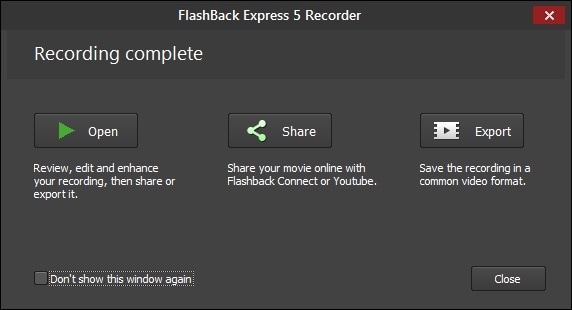
O altă caracteristică fantastică a înregistratorului Flashback este că PowerPoint nu va fi necesar pentru a salva ecranul. Prin urmare, puteți utiliza înregistratorul de ecran Flashback pentru a efectua sarcini precum înregistrarea jocurilor, prezentări video, conferințe video, diferite videoclipuri de marketing, tutoriale și demo -uri. Deci, acum, dacă aveți o idee despre software, îl puteți utiliza în principal.
- Ușor și accesibil pentru utilizatori.
- O multitudine de caracteristici, chiar și în versiunea gratuită.
- Oferă caracteristici avansate
- De asemenea, vă permite să editați segmente inutile în videoclip.
- De asemenea, aveți mai multe opțiuni de export
- Permite utilizatorilor să își partajeze rapid videoclipurile înregistrate.
- Funcțiile de publicare sunt mai puține
5. Obs
OBS este unul dintre cele mai utilizate software pentru înregistrarea video și difuzarea live a videoclipurilor impermeabile. Jucătorii preferă în principal acest software pentru a -și arăta abilitățile pentru spectatorii lor pe site -urile de streaming video.
Cu OBS Studio, utilizatorii pot înregistra, de asemenea, întreaga fereastră, precum și camera web și microfonul. În plus, atunci când utilizatorii fac streaming live, acest software le va permite să selecteze aplicația și sursele audio pe care doresc să le creeze și să partajeze videoclipurile suprapuse pentru webcam.

OBS Studio este cunoscut a fi cel mai versatil software. Dar, din păcate, acest software nu este livrat cu un editor video. Prin urmare, utilizatorii trebuie să utilizeze un alt software pentru a -și edita videoclipurile. Studio OBS este un software gratuit, dar trebuie să aveți întotdeauna grijă să nu descărcați astfel de programe de pe site -uri neoficiale.
- Este mult mai mult decât doar înregistratorul de ecran.
- Este ușor de conectat la furnizorii de streaming.
- La difuzare, utilizatorii se pot muta cu ușurință de la unul la altul.
- Acest lucru este ușor de utilizat pentru a crea și modifica.
- Total gratuit de utilizat
- Acesta este, de asemenea, un software gratuit.
- Pot exista anumite riscuri de probleme.
- Nu este disponibil editor video.
- Interfața de utilizator poate fi îmbunătățită.
6. Camtasia
Techsmith a dezvoltat Camtasia. Acest software este cel mai bine plătit înregistrator de software și ecran. Camtasia nu este niciodată absentă de la clasamentul de înregistratoare de ecran celebre și cele mai folosite. Această aplicație este un înregistrator de ecran și un editor video all-in-one, care susține că este cel mai bun înregistrator de ecran pentru Windows 10.

Interfața de utilizator este foarte ușor de utilizat, rapid și oricine fără abilități mari în editarea video poate face treaba. Utilizatorii care doresc un nivel unic de perfecțiune pot opta pentru Camtasia. Permite utilizatorilor să înregistreze video și audio simultan și să combine întregul rezultat odată terminat. În plus, îi ajută pe utilizatori să adauge sesiuni interactive în videoclip, cum ar fi teste, etc.
- Poate captura videoclipuri pe Windows 10 de pe camera web.
- Piesele audio, cursorul și piesa video pot fi publicate una de un.
- De asemenea, este important pentru diapozitivele PowerPoint, muzică, fotografii și videoclipuri.
- Poate ajuta utilizatorii să adauge legende, mementouri și teste în videoclipuri.
- are o bibliotecă de muzică și efecte sonore
- Oferă utilizatorului o ediție magică a cadrului de către cadru.
- Este un pic scump
- Dacă utilizatorul efectuează o sarcină mare, software -ul va încetini.
7. Sharex
Căutați un înregistrator de ecran, un instrument de productivitate și partajare fiabilă și eficientă ? Instrumentul All-in-One va fi Sharex. Puteți alege Sharex pentru munca dvs. După cum sugerează și numele său, funcția de partajare a acestui software este foarte eficientă și, de asemenea, rapidă.
Acest software poate face, de asemenea, poze și capturi de ecran în timp ce salvează videoclipul. Utilizatorii pot face mai multe joburi în timp ce descărcați videoclipuri în gazdă rapid și convenabil. Este unul dintre cele mai bune înregistratoare de ecran Windows 10 pe care să le descărcați gratuit.

Procesele de fundal pot fi gestionate prin taste de scurtătură. Dacă utilizatorii au nevoie de viteză, pot utiliza și tabloul de bord pentru a gestiona înregistrarea. Software -ul vă va ajuta, de asemenea, să salvați ferestrele, ecranul complet selectat, iar utilizatorii pot selecta, de asemenea, o anumită zonă de înregistrare.
De asemenea, oferă utilizatorului posibilitatea de a economisi într -o configurație la două monitoare. Utilizatorii pot face capturi de ecran la intervale regulate. Dacă utilizatorii au o secvență de timp, pot utiliza, de asemenea, această funcție unică și pot lucra la ea fără probleme.
- Permite utilizatorilor să selecteze dimensiunea de înregistrare, cum ar fi ecranul complet.
- Puteți salva videoclipul într -un fișier GIF.
- Acest software este gratuit.
- Puteți modifica, de asemenea, înregistrarea în imagine.
- Este simplu, fără publicitate și accesibil.
- Utilizatorii nu pot salva jocul pe ecran complet.
- Interfața de utilizator nu este foarte prietenoasă cu utilizatorul.
8. Recorder de ecran Movavi
Recorderul de ecran Movavi vă permite să salvați întregul ecran cu un singur clic. Acest software este cunoscut ca unul dintre cele mai bune instrumente pentru a înregistra Windows 10, întâlniri, streaming video, înregistrare întâlniri, instrucțiuni și evenimente și evenimente
Acest înregistrator de ecran oferă o interfață de utilizator excelentă, care este foarte ușor de utilizat sub Mac și Windows. El înregistrează activitatea mai eficient. Vă va permite să înregistrați, să salvați imagini și să exportați rezultatele cu ușurință, cum ar fi JPG, MP3, MOV, MP4, PNG, GIF, BMP, MKV și AVI.
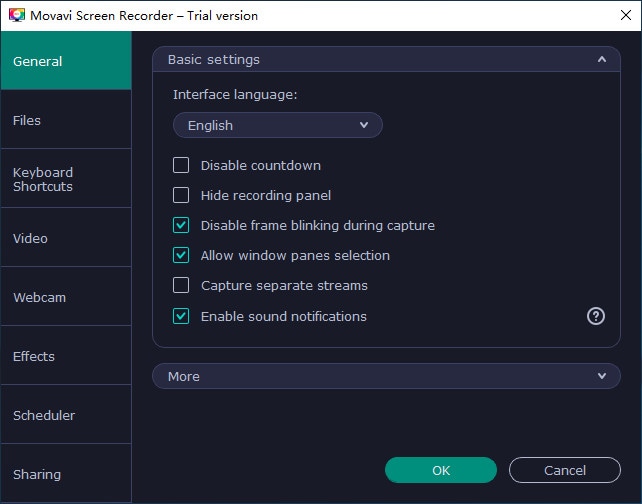
Opțiunile de export vor include chiar descărcarea pe YouTube și Google Drive și partajarea fișierelor pe Telegram și WhatsApp.
- Cel mai bun instrument pentru biroul dvs. și pentru casa dvs.
- Mai ieftin decât alt software
- Asistență pentru editarea capturii de ecran
- Permite utilizatorilor să editeze segmente de videoclipuri nedorite
- Opțiuni de export multiple
- Panoul nu va perturba înregistrarea ecranului
- Nu este disponibil pentru Linux.
- Aveți nevoie de un editor video suplimentar pentru instrumentul avansat.
9. Tinytake
Dacă doriți să creați un tutorial software, puteți salva prezentarea și puteți face capturi de ecran statice. TinyTake poate fi lucrul de care ai nevoie. Nu este făcut pentru înregistrarea jocurilor, dar este destul de ușor de utilizat și vine cu stocare online suplimentară de 2 GB pentru a capta ecrane și videoclipuri fixe.
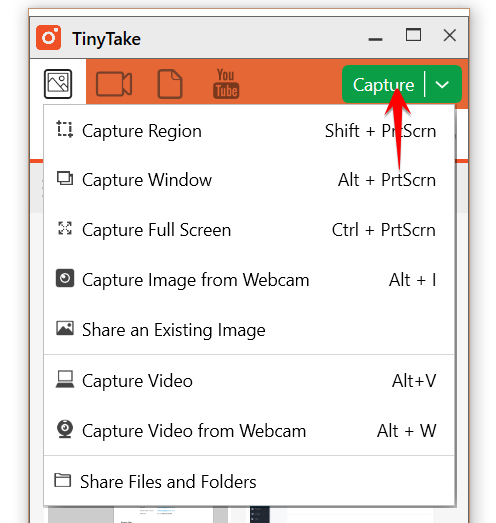
Versiunea gratuită a TinyTake permite, de asemenea, utilizatorilor să înregistreze până la cinci minute la rând și în scopuri personale. Dacă doriți să creați înregistrări mai lungi, le puteți utiliza în scopuri comerciale și puteți adăuga adnotări sau le puteți descărca pe platforme precum YouTube. De asemenea, va trebui să verificați mai multe opțiuni premium ale TinyTake. Astfel, înainte de a descărca TinyTake, va trebui să creați contul folosind subdomeniul unic și opțiunile premium pentru stocarea în cloud.
- Simplu de utilizat
- Sortimente de comenzi rapide
- Adaptabilitate
- Depozitare gratuită
- Preț competitiv
- Pașii de descărcare sunt elementari.
- Planul gratuit este destul de limitat
- Poate fi lent.
10. Camstudio
CamStudio este un înregistrator de ecran gratuit. Software -ul CamStudio va ajuta utilizatorul să capteze tot ceea ce se întâmplă pe computerul lor cu un singur clic. Dacă vă uitați la setări, vă puteți da seama că software -ul poate realiza proiecte de încărcare ridicată. De asemenea, vă permite să capturați imagini fixe din videoclipuri. În plus, poate înregistra audio al sistemului și al microfonului, ceea ce face din acest software o opțiune ideală pentru a crea tutoriale video. Utilizatorii pot salva, de asemenea, un ecran complet și o parte a ecranului.

Camstudio poate exporta proiecte finite într -o gamă largă de formate cu compresiuni multiple. Utilizatorii pot, de asemenea, să echilibreze gradul de compresie prin menținerea echilibrului corect între calitatea fișierului și imaginea. În plus, Camstudio este foarte practic, deoarece nu limitează funcția de înregistrare a ecranului. În plus, întrucât este un software gratuit, nu introduce un filigran în videoclip.
- Toate fișierele sunt acceptate
- Cel mai bun pentru Windows și Mac
- Fără lag
- Fără filigran
- Disponibil în versiune gratuită
- Fără actualizare
- Este disponibil doar formatul SWF
- Sub rezerva software -ului rău intenționat
